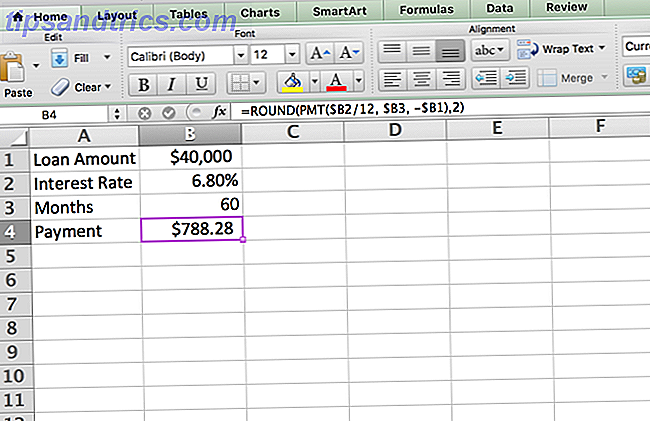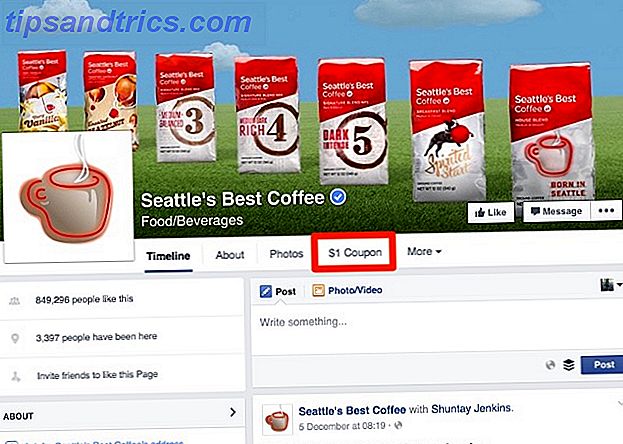O YouTube continua sendo um dos sites mais populares do mundo, o que faz sentido. Quase todos os videoclipes que se tornam virais - seja um videoclipe, um esboço de comédia ou um tutorial - acabam chegando ao YouTube.
Quão popular é o site? Em dezembro de 2016, 44 vídeos haviam acumulado mais de um bilhão de visualizações, e quatro haviam ultrapassado dois bilhões - quem não se lembra do “Gangnam Style” de Psy?
Embora o site continue sendo um item básico para a exibição rápida de clipes de vídeo, há várias outras coisas que você pode fazer com ele. Aqui estão 10 hacks do YouTube que tornarão sua experiência de visualização ainda mais agradável…
1. Faça GIFs
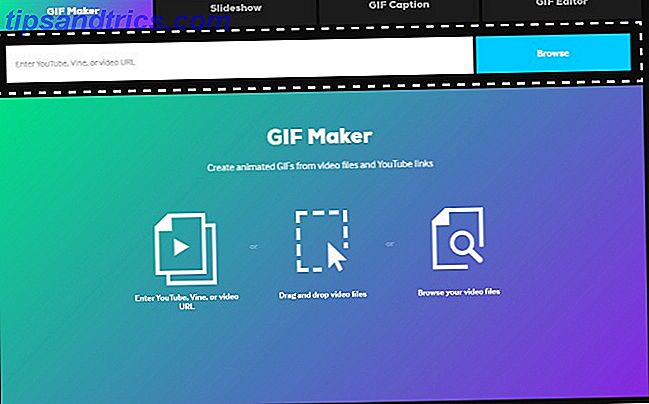
Não importa como você decida pronunciar a palavra, os GIFs são uma forma divertida de procurar GIFs de estilo clássico-era usando este motor de busca nostálgico Search GIFs de era clássica usando este motor de busca nostálgico Você gosta dos anos dourados da internet? Quando tudo era novo e o Geocities reinava na web? Bem, você pode ter um gostinho do passado usando este incrível mecanismo de busca. Leia mais para oferecer uma perspicácia rápida ou uma linha engraçada por meio de um site de mídia social ou aplicativo de mensagens. Agora você pode facilmente criar seus próprios GIFs a partir de quase todos os vídeos encontrados no YouTube.
Existem várias maneiras de fazer isso.
Uma maneira é visitar a página do GIF Maker a partir do GIPHY. Copie o link do vídeo que você deseja usar no YouTube. Pode ser quase qualquer vídeo - apenas certifique-se de que ele tenha menos de 15 minutos de duração.
Depois que o vídeo for carregado no GIPHY, insira o ponto do vídeo no qual gostaria que o GIF começasse e quantos segundos você gostaria que ele durasse. Você pode digitá-los manualmente primeiro e depois usar as convenientes ferramentas de controle deslizante para configurar os pontos de início e de término perfeitos.
Depois que o clipe é criado, você pode adicionar um texto semelhante a legendas ou legendas na parte inferior da tela. Então tudo que você precisa fazer é clicar em "Criar GIF" e você está pronto.
Alternativamente, você pode simplesmente adicionar "gif" antes da palavra "youtube" no URL do vídeo, e isso levará você ao Gifs.com e permitirá que você defina a duração do GIF e adicione texto a ele.

2. Encontre Ovos de Páscoa

Semelhante a algumas das coisas divertidas que você pode fazer com a barra de ferramentas do Google Dez ovos de Páscoa do Google que você perdeu de alguma forma Dez ovos de Páscoa do Google que você perdeu de alguma forma Enquanto a tecnologia é fria, ainda é feita por seres humanos. Onde há um humano, há um senso de humor. Muitas vezes, os engenheiros colocam um segredo divertido em seu código - um ovo de Páscoa. Leia mais, o YouTube tem vários truques ou ovos de Páscoa que você pode usar para fazer o site parecer ou agir de maneira diferente.
Um dos truques mais conhecidos é digitar "doge meme" na barra de pesquisa do YouTube, o que dá ao site uma fonte nova e muito mais colorida em todas as páginas.
Há muitos outros também. Digite "do harlem shake" na barra de pesquisa e um ícone do botão de pausa aparecerá ao lado do logotipo do YouTube no canto superior esquerdo. Em seguida, o site vai continuar a "fazer", disse a dança diante de seus olhos.
Outro truque é digitar a palavra “incrível” em seu teclado enquanto um vídeo está sendo reproduzido - não na barra de pesquisa. Depois disso, a barra de progresso piscará com tons brilhantes e coloridos.
3. Use vídeos para karaokê

Muitos de nós já cantamos junto com nossos videoclipes favoritos no YouTube, e agora há uma maneira mais eficiente de fazer isso no estilo karaokê.
Se você estiver usando o navegador da Web Chrome, instale a extensão Musixmatch Lyrics for YouTube gratuita. A extensão usa o extenso catálogo de músicas de Musixmatch e sincroniza-as com os vídeos do YouTube a tempo com a música.
Esta é uma ferramenta divertida que pode ser usada para sediar uma festa de karaoke improvisado Como criar suas próprias faixas de karaokê sem vocais Como criar suas próprias faixas de karaokê sem vocais Criar suas próprias faixas de karaokê é fácil e não leva mais que minuto a realizar, dependendo do método escolhido. Leia mais - ou você pode usá-lo apenas para ver exatamente o que Bruno Mars estava dizendo na parte central de “24K Magic”.
4. Compartilhe vídeos em uma assinatura de tempo específica

Este é um dos truques mais simples desta lista, mas talvez seja o mais útil. Se você quiser compartilhar um vídeo com um amigo, mas começar em um horário específico, basta reproduzir o vídeo e pausá-lo onde gostaria de começar. Em seguida, clique com o botão direito do mouse no vídeo e selecione "copiar o URL do vídeo no horário atual".
É isso aí. Agora tudo que você precisa fazer é passar o link. Quando clicado, o vídeo começará a ser reproduzido no seu ponto salvo.
5. Adicione uma marca d'água aos seus vídeos
Se você faz upload de vídeos regularmente e gostaria de personalizá-los com sua marca d'água de marca própria 13 Maneiras fáceis e gratuitas de marca d'água 13 Maneiras fáceis e gratuitas de marcar marcas d'água Você já precisou ou quis marcar uma imagem como sua para evitar que outras pessoas a dupliquem? e / ou reivindicá-lo como seu próprio? Você já deve saber que isso é chamado de marca d'água. O processo ... Leia Mais, há uma maneira fácil de fazer isso no próprio YouTube.
Primeiro, clique no ícone da sua conta no canto superior direito e selecione "Creator Studio". No menu que aparece no lado esquerdo da tela, selecione "Canal" e "Branding". A partir daqui, você pode clicar em "Adicionar marca d'água", que leva a uma tela na qual você pode fazer o upload de um arquivo salvo em seu computador.
Como o YouTube observa, as melhores marcas d'água usam transparência e apenas uma cor.
6. Adicionar cartões de imagem clicáveis aos seus vídeos
Para esse truque, você novamente desejará clicar no ícone da sua conta e ir para "Estúdio de criação". Clique no vídeo que você deseja adicionar a imagem e clique em "Editar". Depois disso, clique em "Anotações", selecione onde deseja que a imagem apareça e em que ponto do vídeo você deseja que ela apareça.
Uma dica: você precisa incluir a imagem no vídeo antes de enviá-la ao YouTube.
Certifique-se de ativar sua conta para anotações externas. Clique em “Adicionar Anotações” e selecione a opção “Spotlight”. Arraste a caixa ao redor da imagem que você deseja que seja clicável. Em seguida, clique em "Link" e adicione o URL do site que você deseja vincular.
Essa estratégia é ótima se você deseja direcionar tráfego para seu website usando vídeos no YouTube.
7. Use o modo YouTube TV para telas grandes

Às vezes, você gostaria de reproduzir vídeos do YouTube em uma tela maior que um smartphone ou tablet. Quando esse for o caso, use o prático modo YouTube TV.
Quer você esteja transmitindo vídeos na sua smart TV ou projetando-os em uma parede, a mudança para essa visualização impedirá que a qualidade do seu vídeo pareça excessivamente granulada ou de baixa qualidade. Você também pode usar essa calculadora de distância de visualização para descobrir a que distância se pode sentar da tela para uma visualização ideal.
8. Adicione efeitos visuais e de áudio aos seus vídeos
Adicionar efeitos visuais ao seu Editor do YouTube do YouTube torna mais fácil desfazer partes de seus vídeos O Editor do YouTube facilita a desfocalização de partes de seus vídeos Deseja borrar rostos, objetos e marcas de seus vídeos no YouTube? O editor integrado facilita isso com esse novo recurso. Leia mais vídeos é bastante simples.
Primeiro, selecione o vídeo que você deseja editar no Gerenciador de vídeos. Clique em “Editar” e selecione “Melhorias”. A partir daqui, você pode jogar com várias opções de edição de vídeo, como iluminação, saturação e contraste. Você também pode diminuir ou acelerar seus vídeos.
Para ajustar os efeitos de áudio Mude a música de fundo no Youtube Vídeos com o Audioswap Altere a música de fundo no YouTube Vídeos com o Audioswap Leia mais, basta selecionar "Editar", mas desta vez, selecione "Áudio". Aqui você pode experimentar as várias opções de áudio oferecidas pelo YouTube para seus vídeos.
9. Identifique músicas em vídeos do YouTube

Às vezes, os vídeos do YouTube incluem músicas de fundo sobre as quais você gostaria de saber mais. Para isso, tudo o que você precisa fazer é colar o URL do vídeo na barra do site do MooMash e deixar que ele faça o trabalho para você.
Após alguns segundos, o site informará quais partes da música aparecem no vídeo em questão e em que ponto do vídeo elas são reproduzidas.
10. Slow Down Tutorial Videos

Um dos grandes usos para o YouTube é aprender como fazer certas coisas através de vídeos tutoriais. 12 Sites Tutoriais em Vídeo Gratuitos para Aprimorar Suas Habilidades Tecnológicas 12 Sites Tutoriais em Vídeo Gratuitos para Aprimorar Suas Habilidades Tecnológicas Leia Mais. Isso pode ser qualquer coisa, desde amarrar uma gravata até decorar um bolo. Embora esses vídeos geralmente sejam úteis, às vezes podem ser difíceis de acompanhar.
Nessa situação, o YouTube tem um recurso embutido que é particularmente útil. Clique no ícone "Configurações" na parte inferior do vídeo e selecione "Velocidade". Aqui você pode diminuir o ritmo do vídeo para 50% ou 25% de sua velocidade original.
Por outro lado, se um vídeo for um pouco lento demais para você em certas partes, você pode usar a opção "Velocidade" para fazer com que ele seja executado duas vezes mais rápido que o normal.
Usar o YouTube para assistir a vídeos já é ótimo, mas conhecer essas dicas e truques pode melhorar ainda mais a experiência.
Como você tirará mais proveito do YouTube?
Depois de começar a usar esses truques do YouTube, você se perguntará como você viveu sem eles.
Claro, assistir a vídeos no YouTube é bastante fácil, mas esses truques simples e dicas divertidas proporcionam uma experiência totalmente nova no site. Confira eles!
Existe outro hack do YouTube que você adora, mas não vê em destaque nesta lista? Em caso afirmativo, por favor nos informe sobre isso na seção de comentários abaixo!
Crédito de imagem: Sarut Chaprasert via Shutterstock.com
Originalmente escrito por Varun Kashyap em 18 de julho de 2009